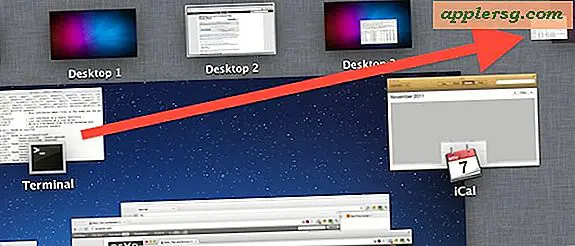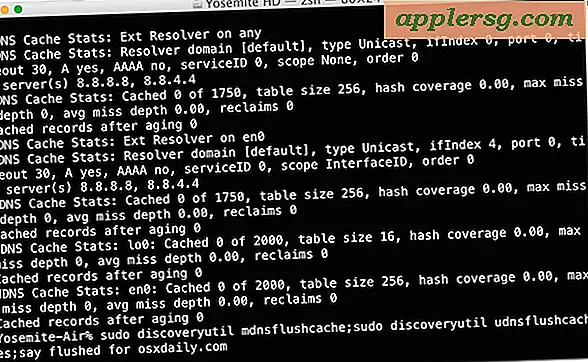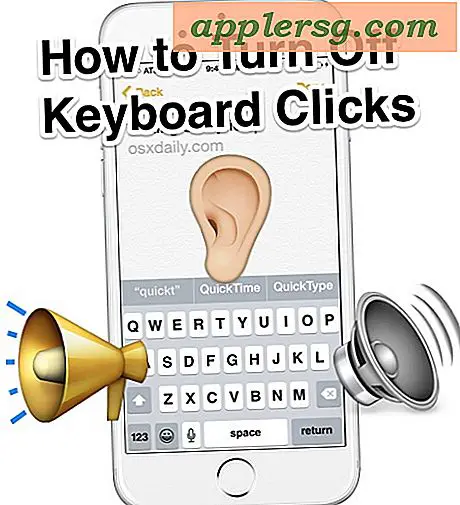Ouverture de fichiers DOCX sur un Mac, sans Microsoft Office
 Les utilisateurs Mac peuvent rencontrer des fichiers DOCX de temps en temps, souvent envoyés par un utilisateur Windows en tant que pièce jointe ou autrement, car les types de fichiers .docx sont des fichiers de document standard créés dans les versions plus récentes de Microsoft Office. Mais que faire si vous n'avez pas Office sur Mac? C'est bien aussi, même si vous n'avez pas installé Office sous Mac OS X, vous pouvez toujours ouvrir, lire et éditer des fichiers docx sur des versions modernes de Mac OS X, le plus souvent sans logiciel supplémentaire.
Les utilisateurs Mac peuvent rencontrer des fichiers DOCX de temps en temps, souvent envoyés par un utilisateur Windows en tant que pièce jointe ou autrement, car les types de fichiers .docx sont des fichiers de document standard créés dans les versions plus récentes de Microsoft Office. Mais que faire si vous n'avez pas Office sur Mac? C'est bien aussi, même si vous n'avez pas installé Office sous Mac OS X, vous pouvez toujours ouvrir, lire et éditer des fichiers docx sur des versions modernes de Mac OS X, le plus souvent sans logiciel supplémentaire.
Nous allons vous montrer comment ouvrir un fichier docx dans Text Edit et Pages dans Mac OS X. Bien sûr, si le Mac a Microsoft Office, vous pouvez utiliser Office pour ouvrir le fichier .docx aussi.
Comment ouvrir un fichier DOCX dans Mac OS X avec l'édition de texte
L'application Text Edit est étonnamment polyvalente et peut facilement afficher et modifier la grande majorité des fichiers docx sur un Mac. C'est aussi le moyen le plus simple d'ouvrir un fichier docx sous OS X, dont certaines versions modernes servent d'ouvre par défaut pour le type de fichier .docx, mais parfois vous devrez peut-être
- Allez dans le dossier / Applications / et ouvrez TextEdit
- Localisez le fichier .docx que vous souhaitez ouvrir dans TextEdit et faites glisser et déposez le fichier sur l'icône TextEdit dans le Dock *

* Certaines versions de Mac OS X vont par défaut associer et ouvrir un fichier .docx avec TextEdit
La méthode TextEdit fonctionne pour ouvrir, afficher et modifier la grande majorité des fichiers Docx qu'un Mac peut rencontrer. Pour les fichiers docx basés sur du texte simple, cela peut souvent être une solution adéquate pour afficher et ajuster un fichier docx, l'enregistrer, puis retourner à l'expéditeur ou tout ce qui est nécessaire pour effectuer le fichier en question.
Il y a cependant un hiccup potentiel, dans la mesure où certains fichiers docx complexes ou mal formatés risquent de ne pas s'afficher correctement dans TextEdit, ce qui en fait un environnement idéal pour éditer un fichier docx. Si vous rencontrez ce type d'erreur lors du chargement d'un docx fichier dans TextEdit, vous pouvez vous tourner vers l'application Pages, qui est installé par défaut sur la plupart des ordinateurs Mac sinon est disponible sur le Mac App Store.
Comment ouvrir des fichiers DOCX avec des pages dans Mac OS X
Pages pour Mac fait un très bon travail de mise en forme complexe trouvé dans des fichiers docx plus compliqués, et donc si le document semble bizarre ou ne s'affiche pas correctement dans TextEdit, Pages est la solution (mis à part l'installation de Microsoft Office, bien sûr) :
- Ouvrez l'application Pages sous Mac OS X (dans le dossier / Applications /)
- Déroulez le menu "Fichier" et choisissez "Ouvrir" (ou "Importer" selon la version des pages)
- Accédez à et sélectionnez le fichier .docx cible que vous souhaitez ouvrir dans Pages et choisissez d'ouvrir celui-ci à partir du navigateur de fichiers

Les pages doivent afficher le fichier docx sans aucun problème de mise en forme et il doit ressembler exactement à ce qu'il est arrivé dans le monde Windows ou Microsoft Office.
Un autre avantage important de l'ouverture d'un fichier docx dans Pages est que vous pouvez enregistrer n'importe quel fichier Pages au format Word doc et docx, ce qui facilite la sauvegarde et la transmission du fichier aux utilisateurs sous Windows ou Microsoft Office, sachant qu'il sera entièrement compatible de leur côté. Si vous préférez la façon dont Pages gère les fichiers, vous pouvez changer l'association d'application de fichier pour tous les types de docx à ouvrir avec Pages plutôt qu'avec une autre application sur le Mac.
Si vous ne parvenez toujours pas à lire correctement le fichier DOCX dans Mac OS X (ou à ouvrir le fichier), vous pouvez accéder à la ligne de commande et convertir un fichier docx au format doc simple avec textutil, ce qui est certainement plus complexe que d'utiliser TextEdit ou Pages car il s'agit d'une commande de terminal. Le même utilitaire de terminal permet également la conversion par lots au format texte (TXT), juste au cas où vous avez une tonne de fichiers dont vous voulez lire le contenu, mais ne se soucient pas de la mise en forme ci-joint. Ces situations peuvent être excellentes pour les fichiers de document standard dans lesquels les données contenues dans le fichier sont importantes, mais pas le formatage ou le média enrichi d'un document.
Enfin, une autre option pour certains fichiers tenaces est d'utiliser un outil gratuit de Microsoft appelé Open XML Converter. Open XML Converter vous permet de convertir des fichiers Open XML créés dans Office 2008 pour Mac ou Office 2007 pour Windows afin de pouvoir les ouvrir, les modifier et les enregistrer dans les versions antérieures d'Office pour Mac. Cela peut être une solution idéale pour les utilisateurs qui couvrent de nombreuses versions d'Office, Mac OS X et Windows, car elle permet une meilleure compatibilité dans de nombreux cas.